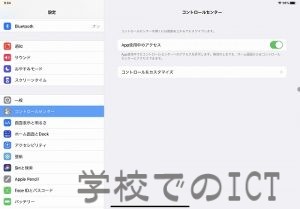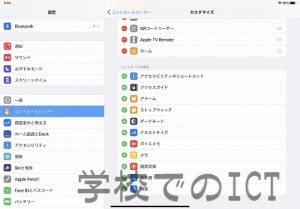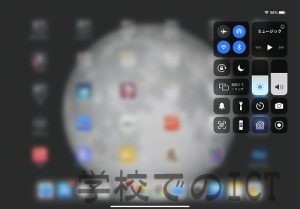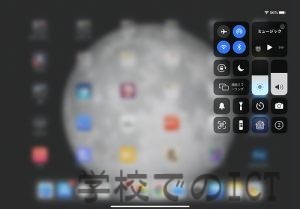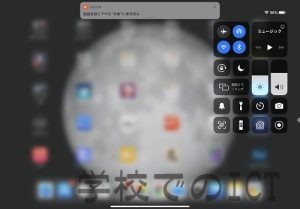iPhone/iPadで画面収録をするためには、コントロールセンターの設定が必要です。
画面収録はiPhone/iPadの画面に表示されているものを、そのまま録画し保存ができるという機能。いろいろと役立つ機能なのに、表に出てないので知らない方も多いのではないでしょうか。
<画面収録の設定方法>
「コントロールセンター」って何かというと、画面右上から下に向けて一本指でシュッと動かすと出てくるメニューのようなもののことです。
先ほどの設定でこのコントロールセンターに画面収録が追加されます。写真では右下の二重丸◎のようなマークです。
<画面収録の方法>
コントロールセンターから画面収録の二重丸◎マークをタップ
停止する場合は再度コントロールセンターを出してもう一度、画面収録の二重丸◎マークをタップします
収録時間が長いと保存までの時間も長くなるので、少し待っててくださいね。
コントロールセンターに画面収録のアイコンが表示されているのに、押しても何もならない、押せないという場合はこちらの記事をどうぞ。
↓ 画面収録のアイコンがグレーになっているとき
https://www.dreamonline.info/archives/4493